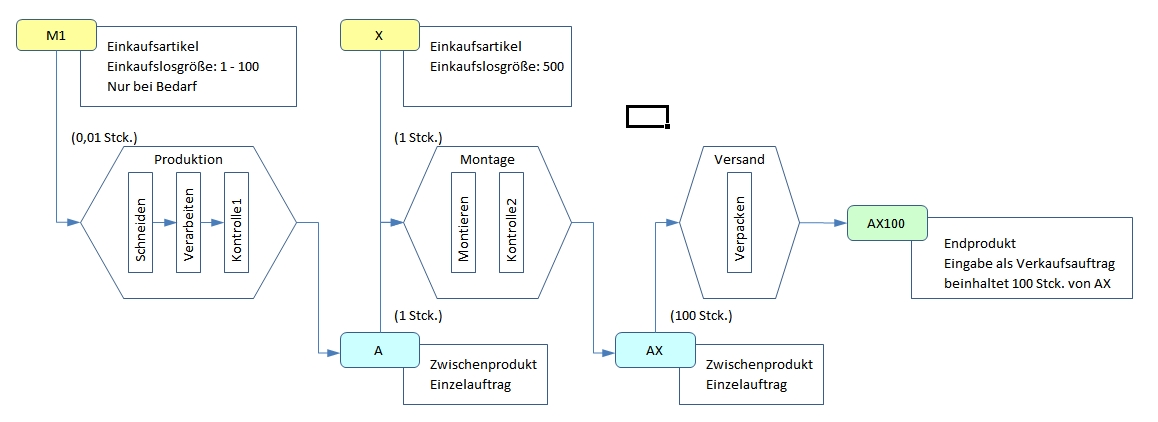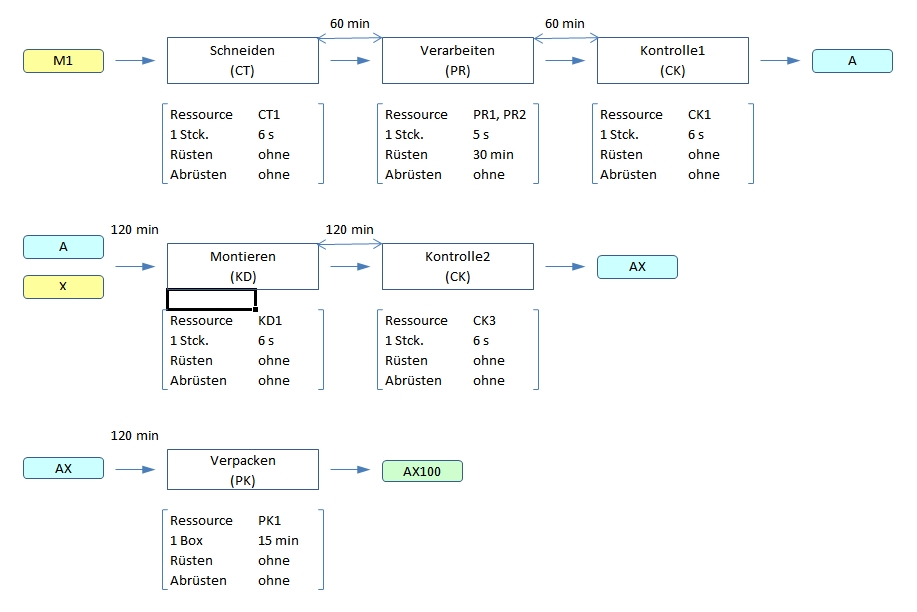Beispiel 5: Unterschied zwischen den Versionen
Aus Asprova Hilfe
DM (Diskussion | Beiträge) (Imported from text file) |
JF (Diskussion | Beiträge) |
||
| Zeile 5: | Zeile 5: | ||
===Übersicht=== | ===Übersicht=== | ||
| − | In diesem Beispiel | + | In diesem Beispiel wird unter Nutzung der automatischen Nachfüll-Produktion ein Plan mit Verkaufs- und Einkaufsaufträgen erstellt. |
| − | |||
| Zeile 38: | Zeile 37: | ||
| − | + | Unter der Eigenschaft "Automatisches Nachfüllen" in der Artikeltabelle wird für Produkte "X" und "M1" "Ja" eingestellt. In der Eigenschaft "Bezugsmodus" wird "Einkaufen bevorzugen" eingestellt. Das Nachfüllen durch Einkaufsaufträge erfolgt jetzt entsprechend der Einkaufslosgrößen MIN/MAX und basierend auf der benötigten Menge. | |
| − | |||
[Artikel] | [Artikel] | ||
| Zeile 53: | Zeile 51: | ||
|- | |- | ||
|} | |} | ||
| − | |||
| − | |||
<hr> | <hr> | ||
<div align="right">Hilfe Nummer: 905100</div> | <div align="right">Hilfe Nummer: 905100</div> | ||
Aktuelle Version vom 16. November 2017, 12:24 Uhr
Hilfe Nummer: 905100
Inhaltsverzeichnis
Übersicht
In diesem Beispiel wird unter Nutzung der automatischen Nachfüll-Produktion ein Plan mit Verkaufs- und Einkaufsaufträgen erstellt.
Prozesskonfiguration
Ressourcenkonfiguration
Vorbereitung
Öffnen Sie die Artikeltabelle und weisen Sie der Eigenschaft "Automatisches Nachfüllen" für die Produkte "A", "AX" und "AX100" den Wert "Ja (Einzelfertigung)" zu.
[Artikel]
| Artikelcode | Automatisches Nachfüllen |
|---|---|
| A | Ja (Einzelfertigung) |
| AX | Ja (Einzelfertigung) |
| AX100 | Ja (Einzelfertigung) |
Unter der Eigenschaft "Automatisches Nachfüllen" in der Artikeltabelle wird für Produkte "X" und "M1" "Ja" eingestellt. In der Eigenschaft "Bezugsmodus" wird "Einkaufen bevorzugen" eingestellt. Das Nachfüllen durch Einkaufsaufträge erfolgt jetzt entsprechend der Einkaufslosgrößen MIN/MAX und basierend auf der benötigten Menge.
[Artikel]
| Artikelcode | Automatisches Nachfüllen | Bezugsmodus | Einkaufslosgröße MAX | Einkaufslosgröße MIN | Wiederbeschaffungszeit |
|---|---|---|---|---|---|
| X | Ja | Einkaufen bevorzugen | 100.0 | 1.0 | 2d |
| M1 | Ja | Einkaufen bevorzugen | 5000.0 | 5000.0 | 1d |
Hilfe Nummer: 905100